Se vedi il codice errore VAN9002 quando provi ad accedere a VALORANT, probabilmente è perché la protezione dagli exploit di Windows è disattivata. Per tornare a giocare, devi attivare la protezione dagli exploit sul tuo computer. Non sai come fare? Beh, sono qui per aiutarti!
- Dal desktop, clicca sull'icona Ricerca (
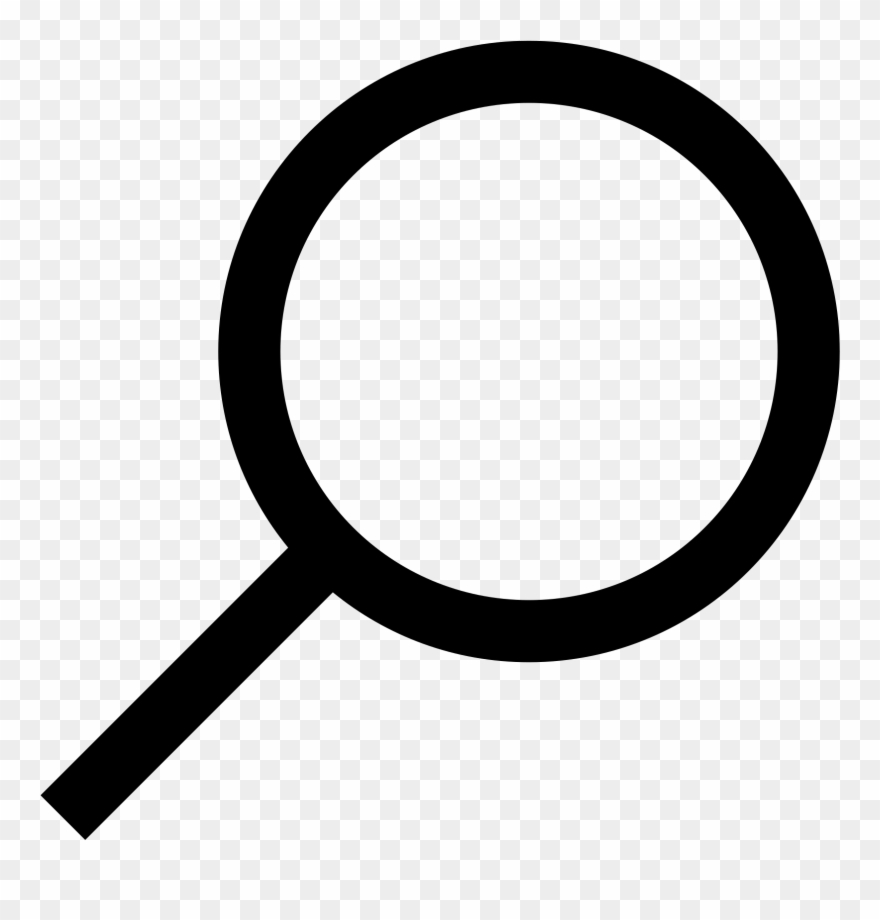 ) vicino all'icona del menu Start (
) vicino all'icona del menu Start ( ) nella barra delle applicazioni.
) nella barra delle applicazioni. - Digita protezione dagli exploit nella barra di ricerca.
- Clicca su Protezione dagli exploit per aprire le Impostazioni di sistema.

-
Nella scheda Impostazioni di sistema troverai le seguenti impostazioni:
Protezione del flusso di controllo (CFG)
Protezione esecuzione programmi (DEP)
Forza l'assegnazione casuale per le immagini (ASLR obbligatorio)
Utilizza le allocazioni di memoria casuali (ASLR bottom-up)
ASLR a entropia elevata
Convalida catene di eccezione (SEHOP)
Convalida l'integrità dell'heapNOTA
Potresti dover scorrere in basso per trovare tutte le impostazioni.
Assicurati che tutte le impostazioni di cui sopra siano impostate su Usa impostazione predefinita come mostrato qui sotto.
Quando viene modificata un'impostazione, apparirà il messaggio Questa modifica richiede il riavvio del dispositivo. - Prima di riavviare, controlliamo che il tuo dispositivo sia pronto. Vai alla scheda Impostazioni programmi.
- Scorri la lista di applicazioni con le impostazioni personalizzate. Se ne trovi qualcuna relativa a Riot Games, Riot Vanguard, VALORANT o ad altri giochi di Riot, cliccaci sopra per aprire il menu a tendina.
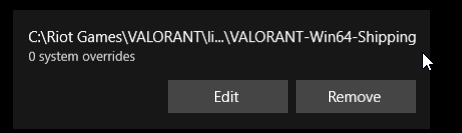
- Clicca su Rimuovi. Ripeti i punti 6 e 7 per ogni voce della lista che contiene Riot Games, Riot Vanguard, VALORANT o altri giochi di Riot.
-
Riavvia il tuo dispositivo per applicare le modifiche.
Se riscontri ancora problemi dopo aver seguito queste istruzioni, inviaci un ticket qui sotto per ulteriore assistenza.
